Clipdrop es una herramienta versátil que te ayuda a editar tus imágenes rápida y eficientemente, sin necesidad de tener profundos conocimientos de Photoshop. En esta guía, aprenderás paso a paso cómo aprovechar al máximo Clipdrop para mejorar y ajustar tus imágenes. Ya sea que desees eliminar fondos, mejorar imágenes o realizar ajustes personalizados, Clipdrop te ofrece todas las funciones necesarias para cumplir con tus requisitos.
Principales conclusiones
- Clipdrop es una herramienta amigable para la edición de imágenes que ofrece diversas funciones.
- Con Clipdrop puedes eliminar fondos, mejorar imágenes, ajustar condiciones de luz y más sin necesidad de conocimientos complejos de software.
- Esta herramienta es ideal para aplicaciones de comercio electrónico para presentar productos de manera atractiva.
Guía paso a paso
Registro y configuración inicial
Para utilizar Clipdrop, primero debes visitar el sitio web clipdrop.co y crear una cuenta gratuita. Simplemente haz clic en "Registrarse" y sigue las instrucciones. Después de registrarte, puedes comenzar a editar tus imágenes de inmediato.
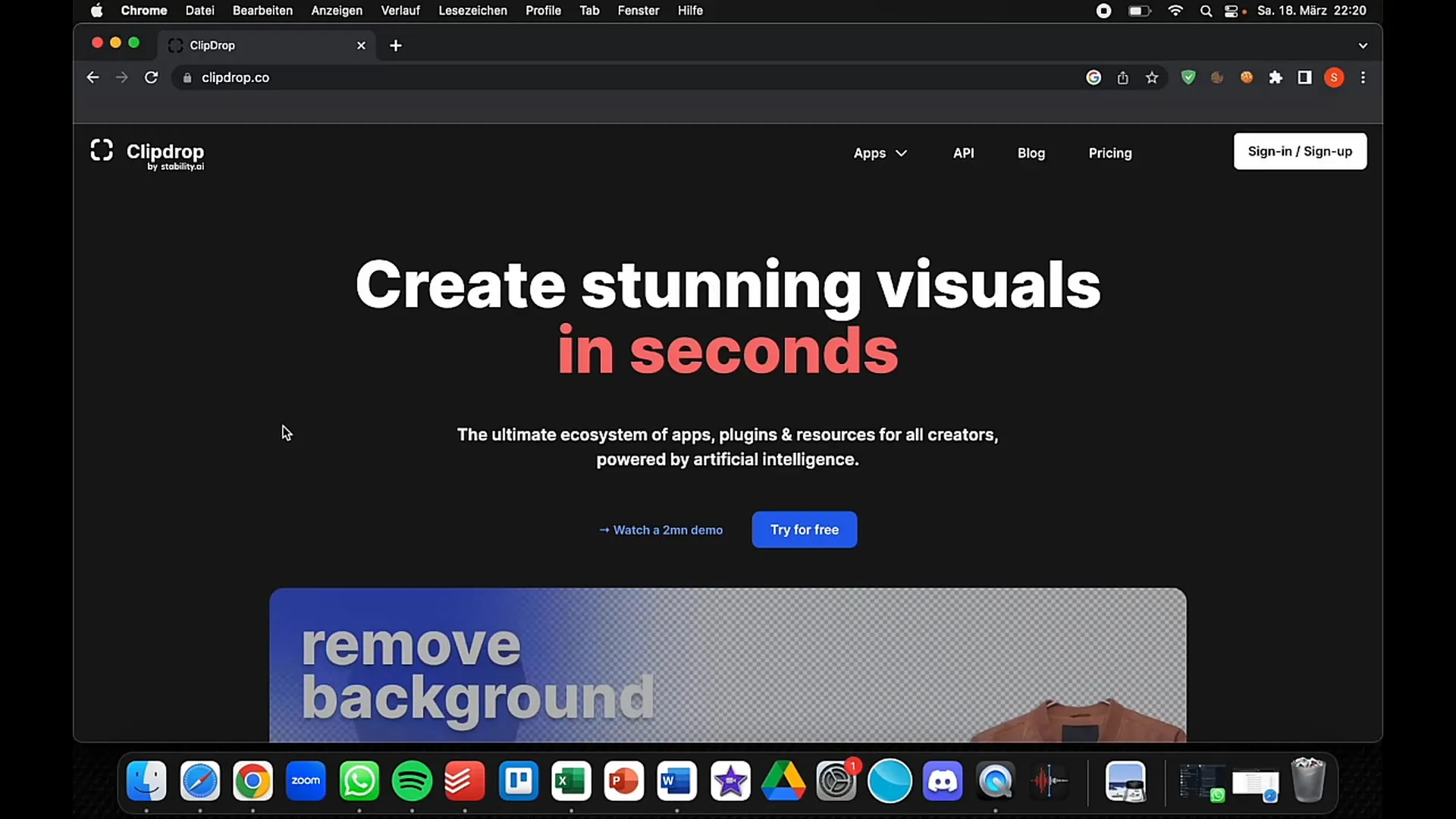
Eliminar fondo
Una de las funciones más destacadas de Clipdrop es la capacidad de eliminar fácilmente fondos de imágenes. Carga tu imagen o arrástrala directamente a la ventana de carga. Después de cargarla, haz clic en la función "Eliminar fondo". Clipdrop eliminará automáticamente el fondo y te mostrará una imagen recortada.
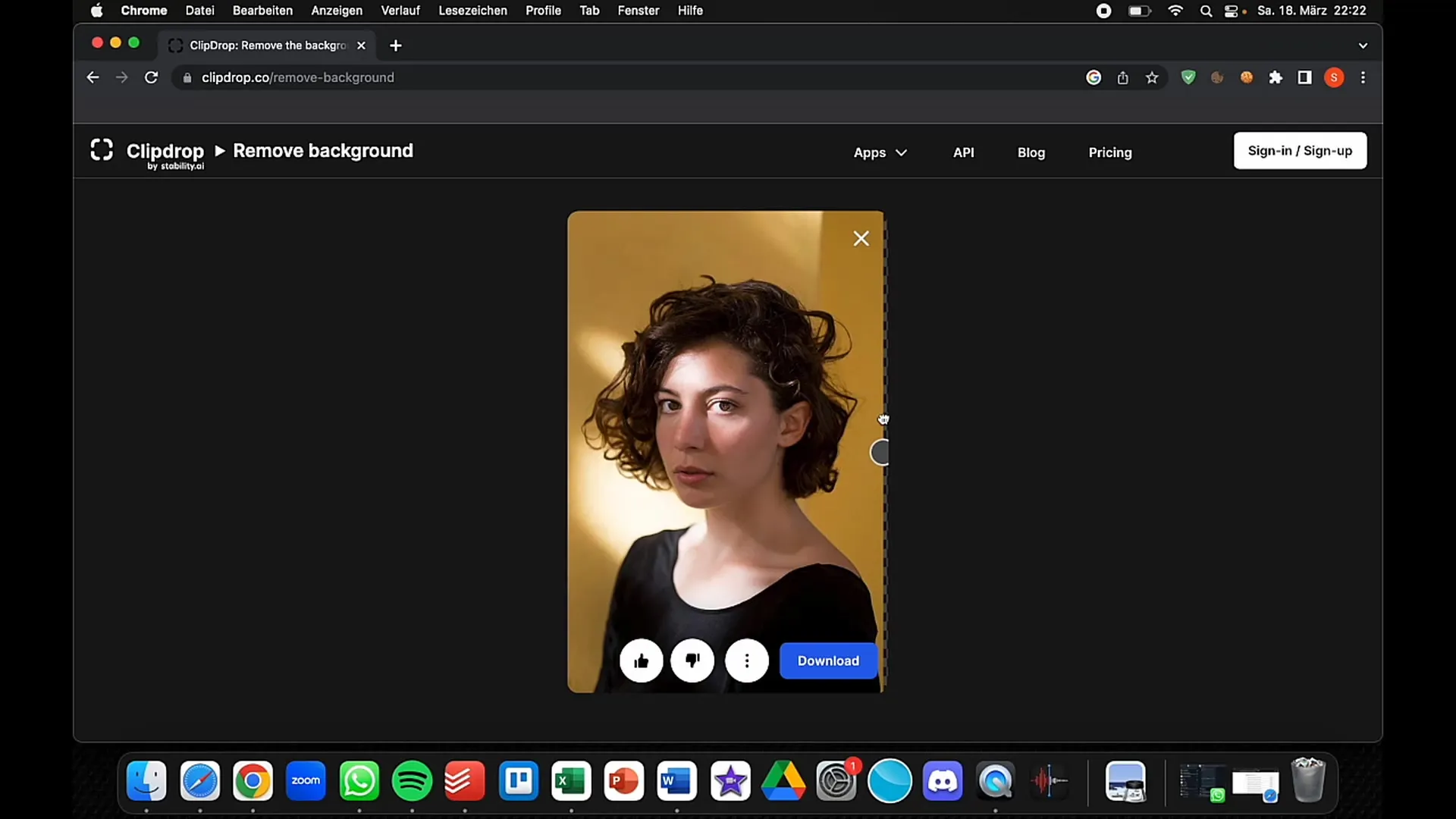
Esta función es especialmente útil si estás ofreciendo productos en venta en plataformas como eBay o Amazon. Un fondo claro y de un solo color resalta tu producto y lo hace más atractivo para posibles compradores.
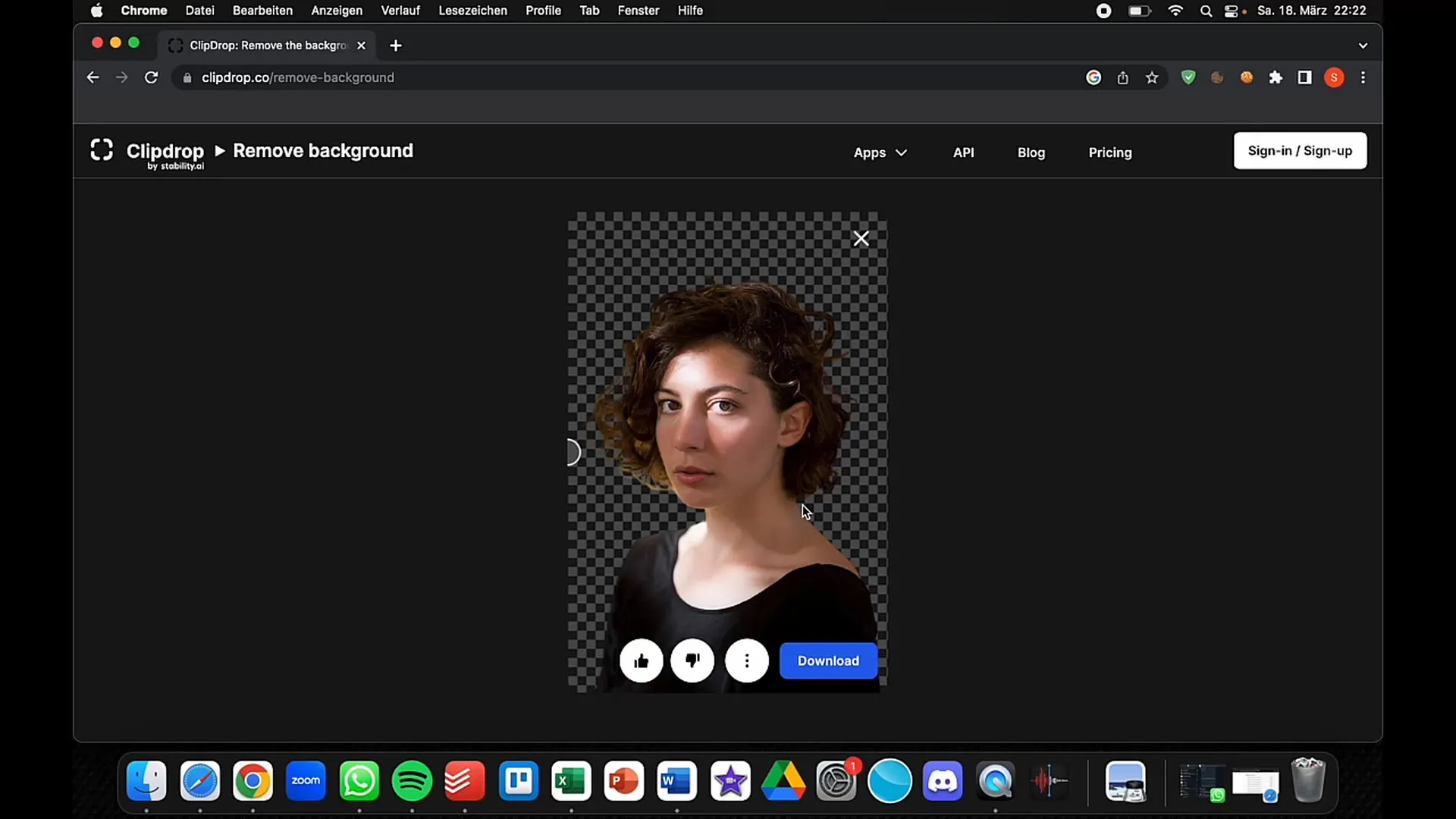
Ajustar condiciones de luz
Otra función genial de Clipdrop es ajustar las condiciones de luz. Carga una imagen y selecciona la opción "Relight". Aquí puedes elegir diferentes fuentes de luz y ajustar la dirección de la luz. Es fascinante ver cómo la imagen puede cambiar drásticamente con un esfuerzo mínimo.
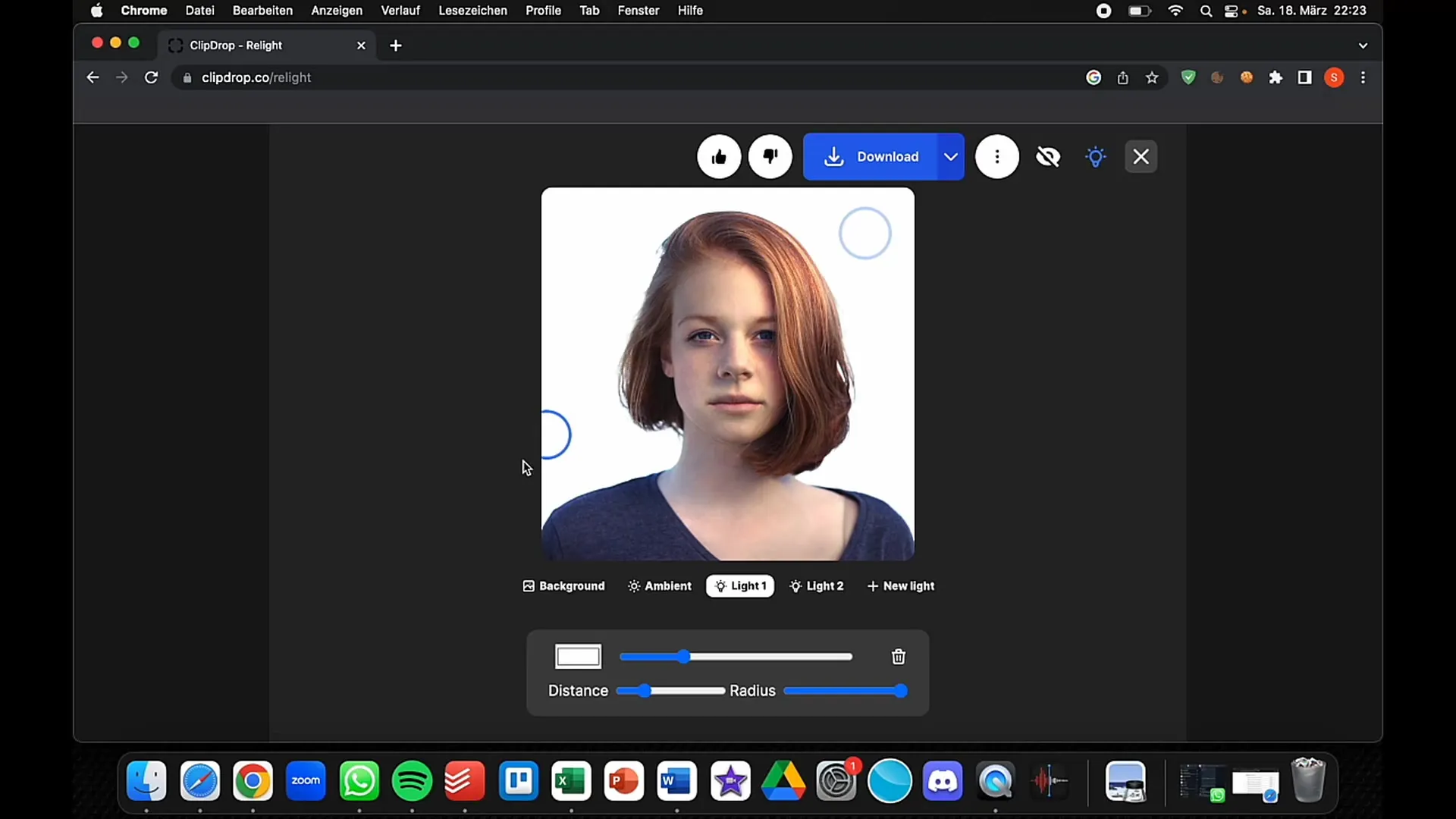
Intenta dejar que la luz incida desde diferentes lados para lograr el efecto deseado. También puedes intensificar el brillo y las sombras y ajustar los ajustes según tu gusto.
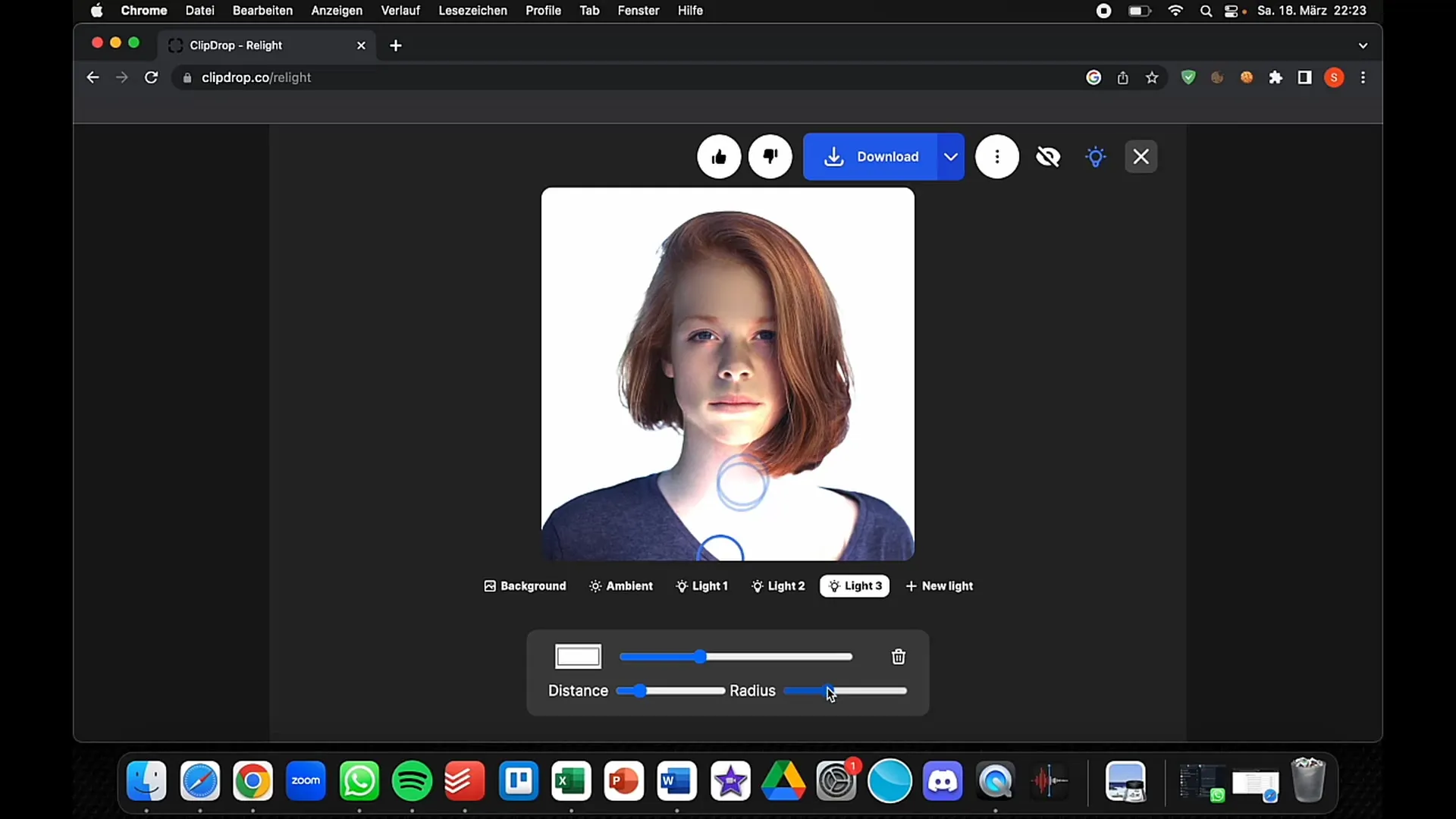
Mejorar nitidez de la imagen
Si tus imágenes están borrosas o pixeladas, Clipdrop ofrece la función "Agrandar". Arrastra la imagen al campo de Agrandar y haz clic para aumentar la nitidez. Esto funciona especialmente bien con imágenes tomadas con teléfonos inteligentes que han perdido calidad por el zoom.
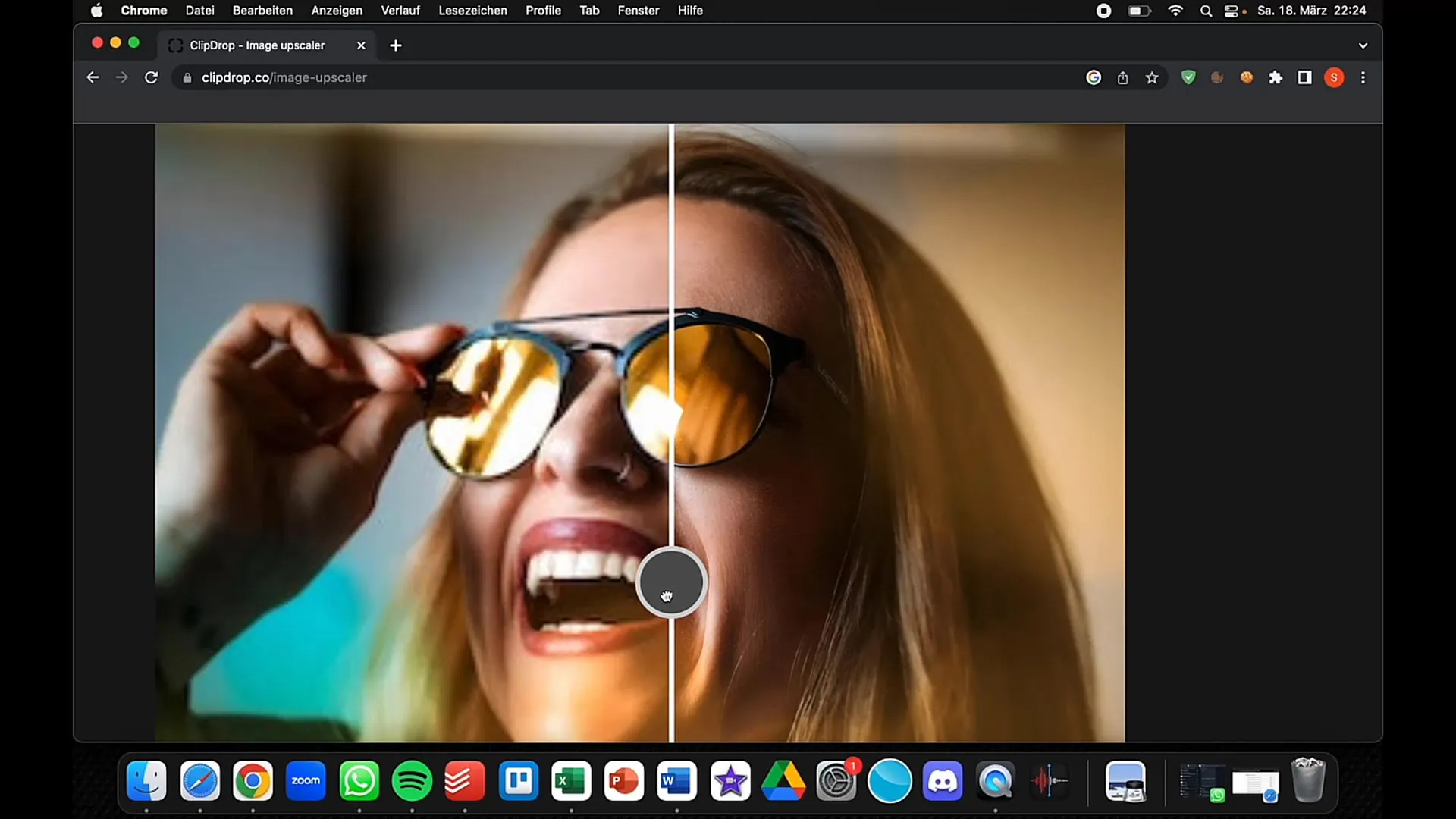
Mejorar la calidad de la imagen es especialmente importante si planeas aplicaciones de alta resolución en redes sociales o publicidad. Asegúrate de que los detalles se vean nítidos y atractivos.
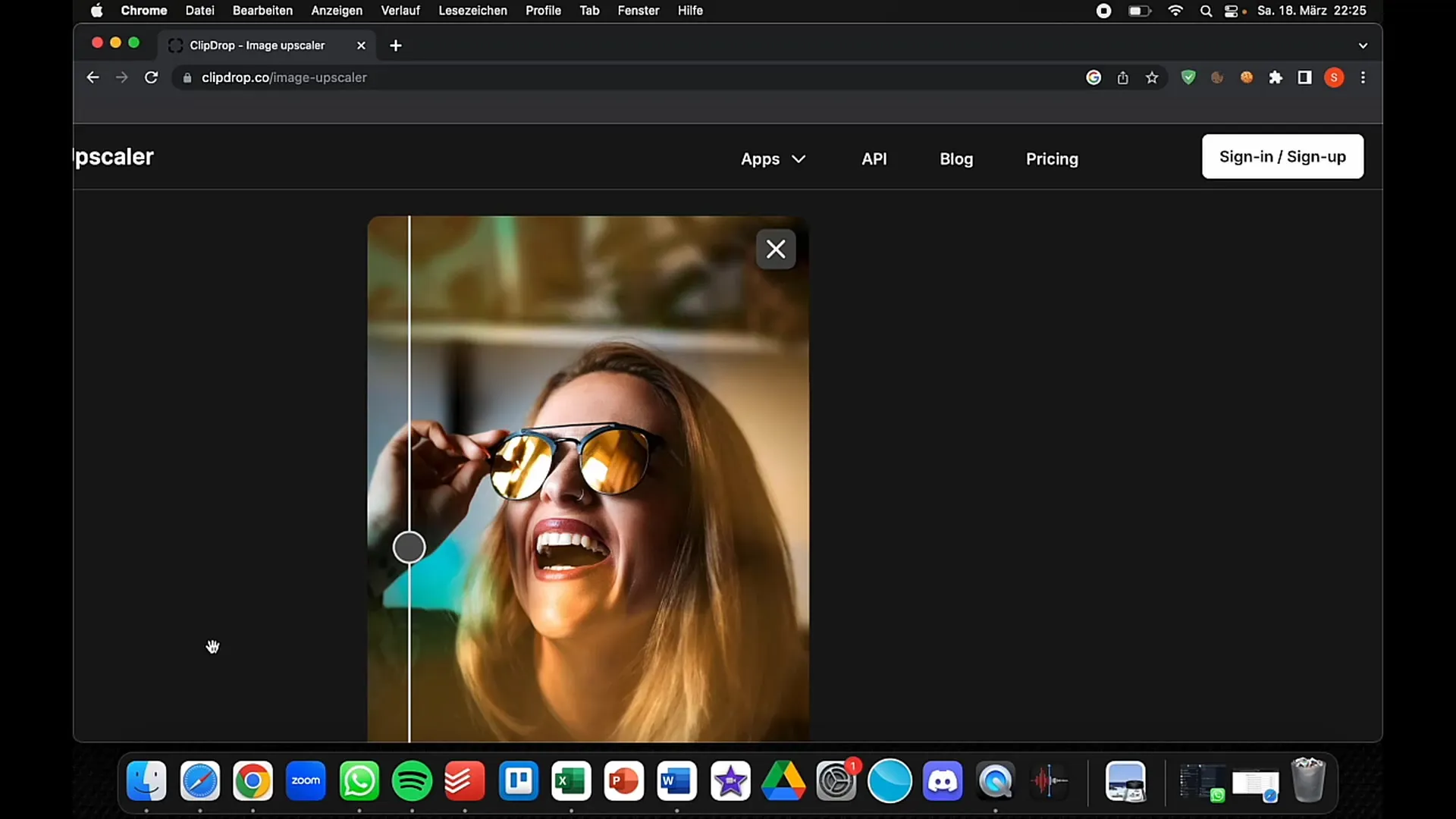
Eliminar texto y contenidos
Clipdrop también te permite eliminar rápidamente textos o contenidos no deseados en imágenes. Sube la imagen y selecciona la función "Removedor de texto". Simplemente dibuja un área alrededor del texto que deseas eliminar, y Clipdrop se encargará del resto. Esto te ahorrará mucho tiempo en comparación con los programas tradicionales de edición de imágenes.
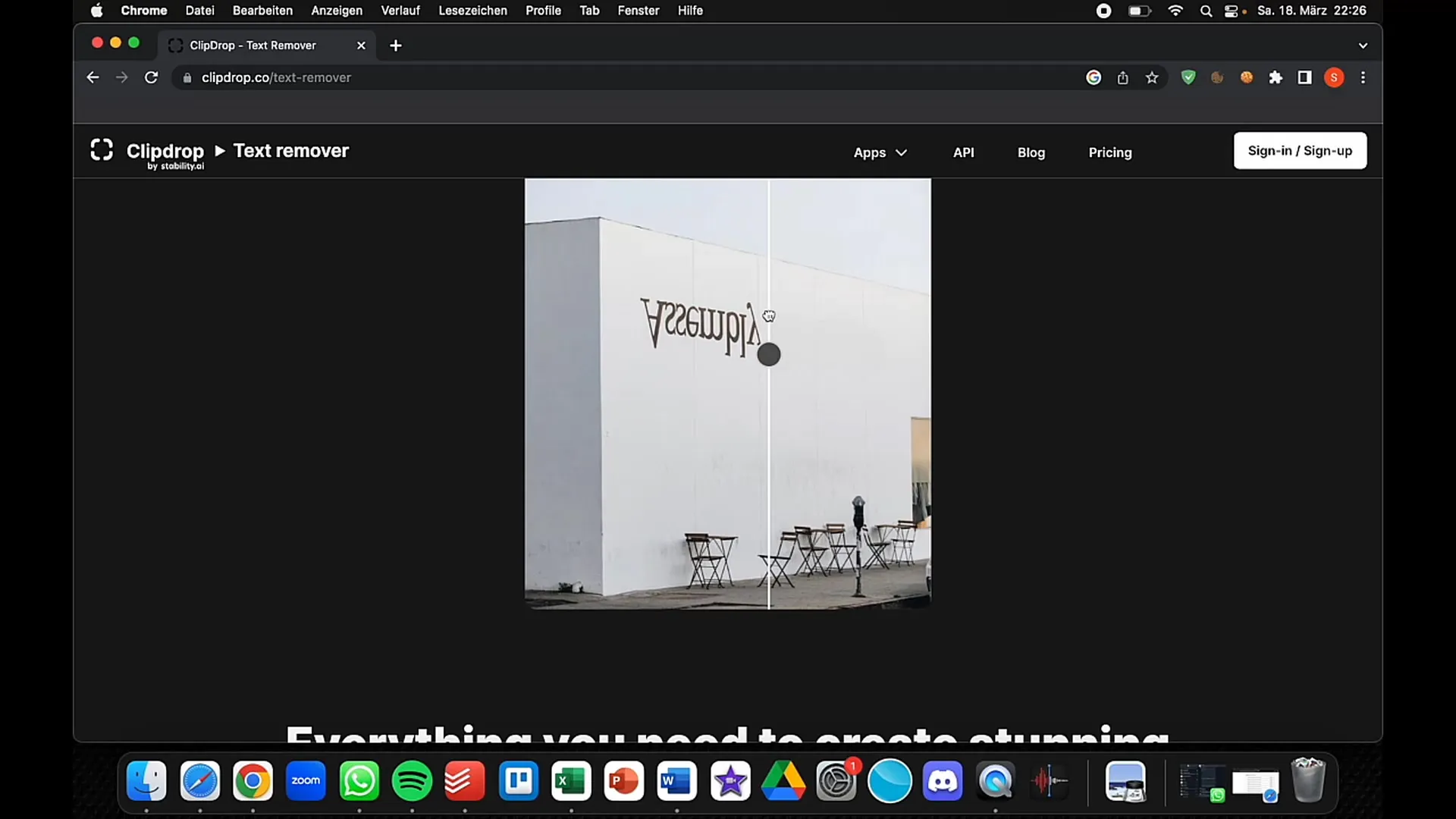
Especialmente para proyectos creativos o publicaciones en redes sociales, a menudo es importante limpiar la imagen para centrar la atención en lo esencial.
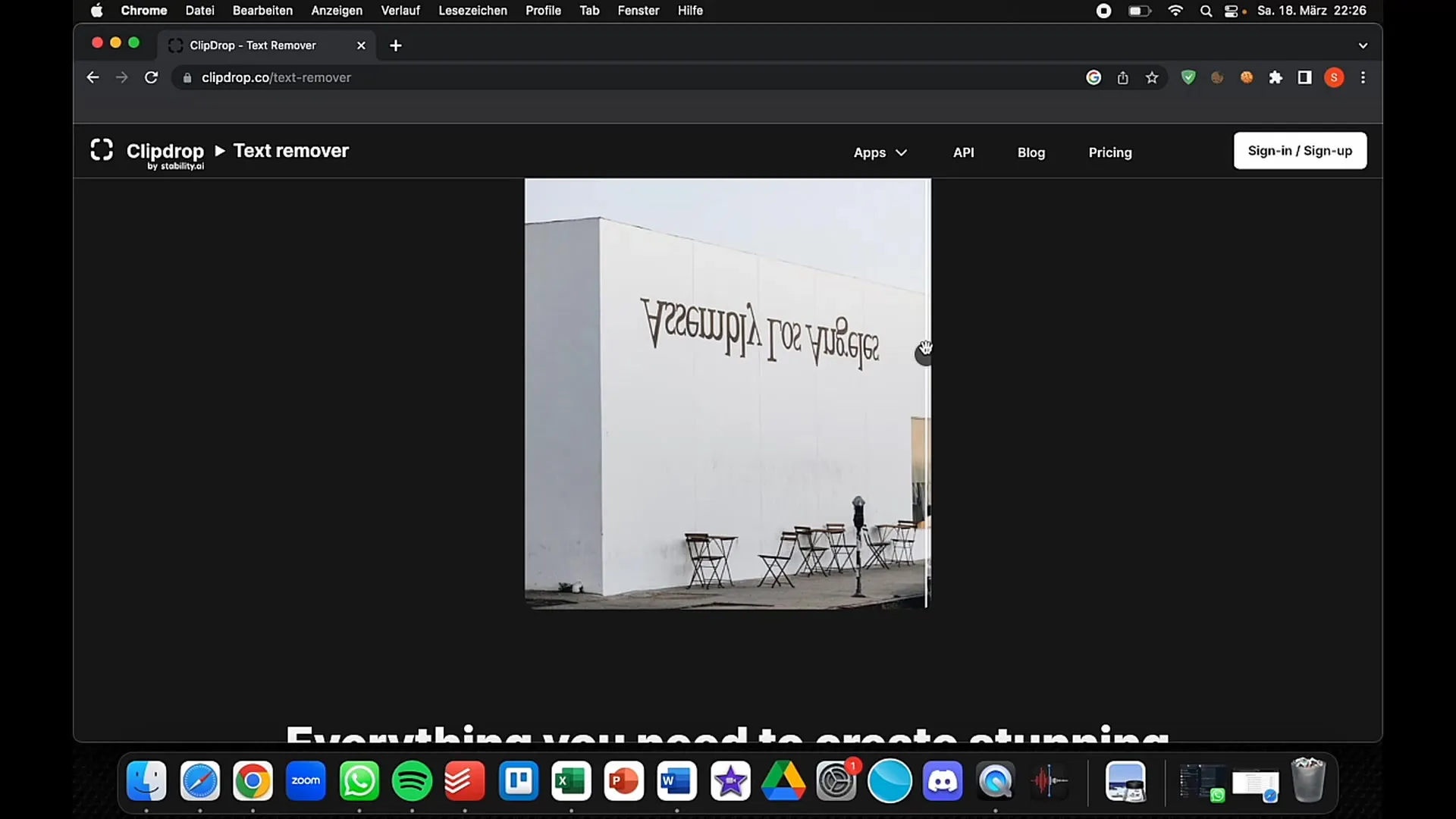
Reemplazar fondo
Si sientes la necesidad de cambiar toda la configuración de tu imagen, Clipdrop también ofrece la función "Reemplazar fondo". Simplemente puedes ingresar una descripción del nuevo fondo que te gustaría, ya sea un paisaje desértico o una playa soleada. Clipdrop generará entonces una nueva escena.
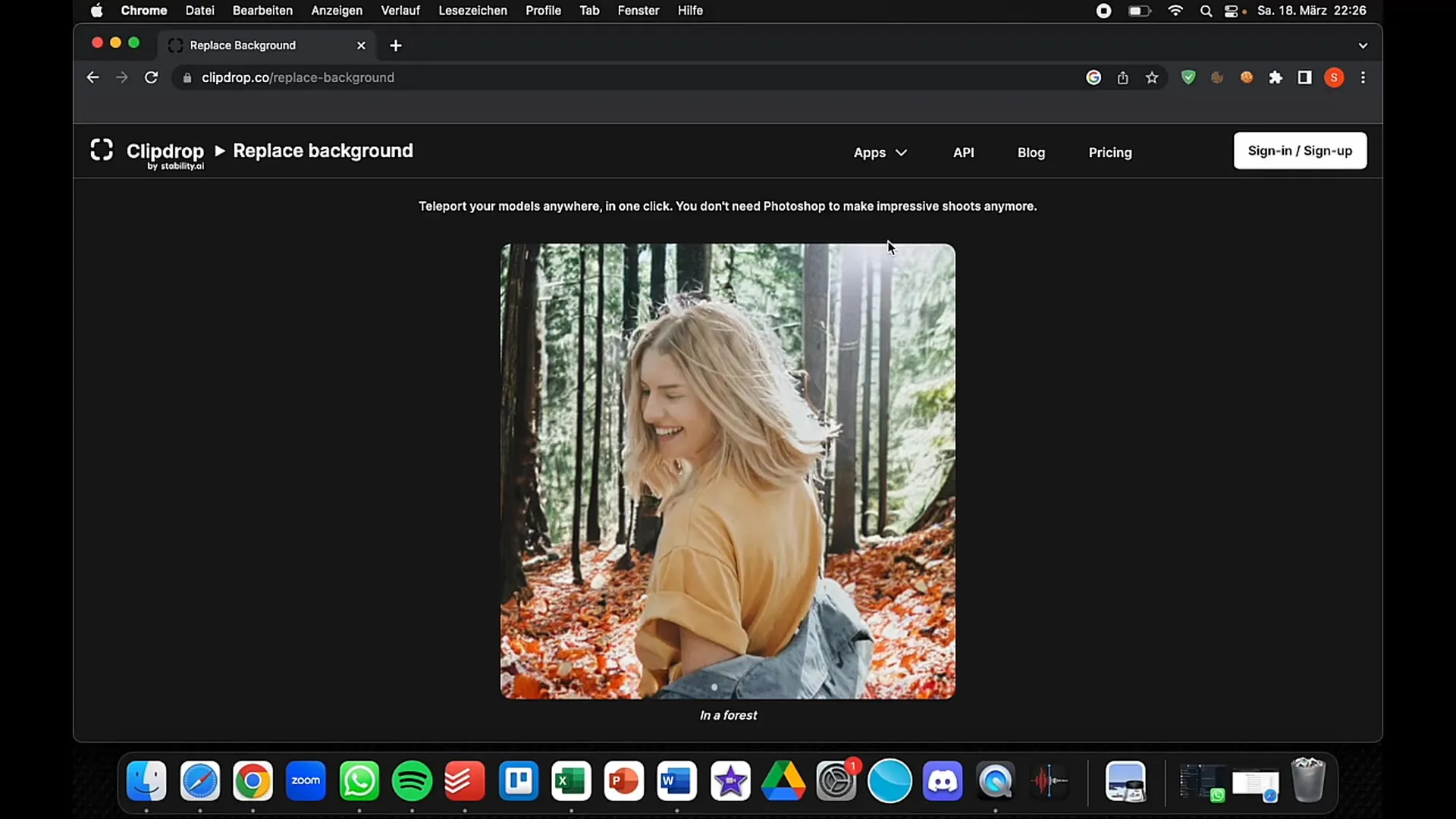
Esta función es ideal si deseas ser creativo y probar nuevos conceptos visuales sin tener que reinterpretar tus propias fotos.
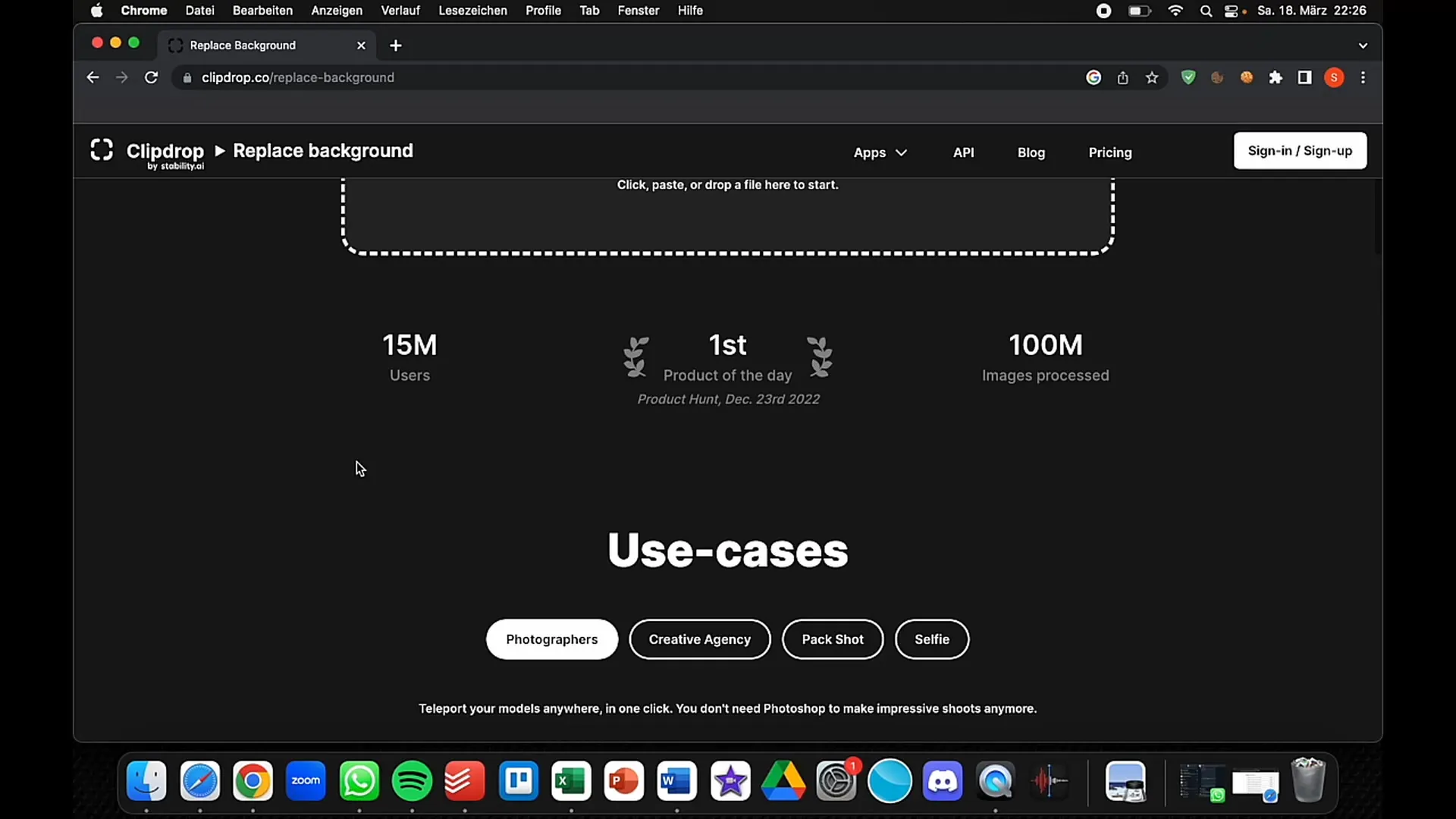
Resumen
En esta guía has aprendido cómo utilizar las funciones esenciales de Clipdrop para editar tus imágenes de manera óptima. Ya sea eliminando fondos, ajustando condiciones de iluminación o reemplazando fondos, Clipdrop hace que la edición de imágenes sea fácil y rápida. Utiliza estos pasos para llevar tus proyectos al siguiente nivel y disfruta del potencial creativo de la tecnología asistida por IA.
Preguntas frecuentes
¿Cómo funciona el removedor de fondos de Clipdrop?El removedor de fondos utiliza IA para eliminar automáticamente el fondo de una imagen, permitiéndote obtener una imagen recortada.
¿Puedo usar Clipdrop de forma gratuita?Sí, Clipdrop ofrece una versión de prueba gratuita con la que puedes probar las funciones básicas.
¿Cuánto cuesta Clipdrop?La versión Pro de Clipdrop tiene un costo mensual de aproximadamente 7 euros, lo cual es bastante económico en comparación con otros programas de edición de imágenes.
¿Clipdrop tiene una aplicación móvil?Sí, Clipdrop está disponible tanto en línea como en forma de aplicación móvil para que puedas editar imágenes sobre la marcha.


